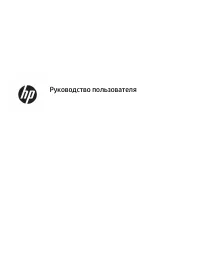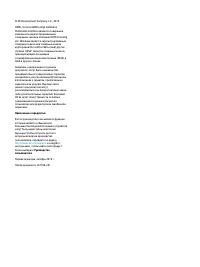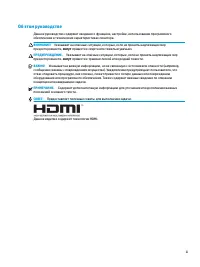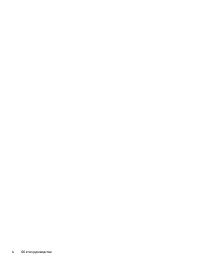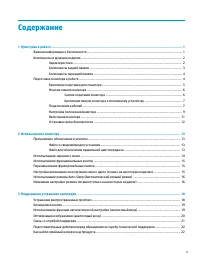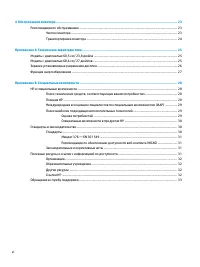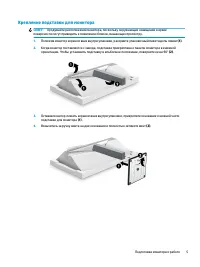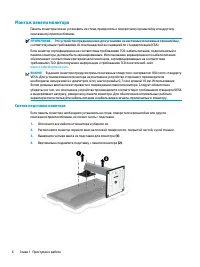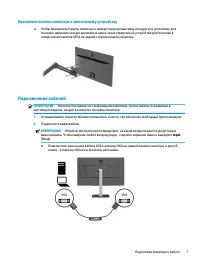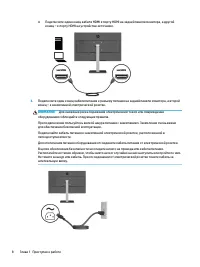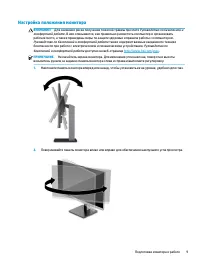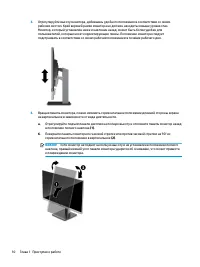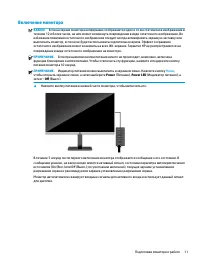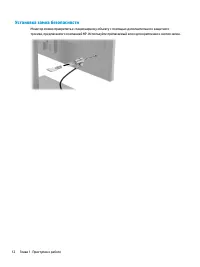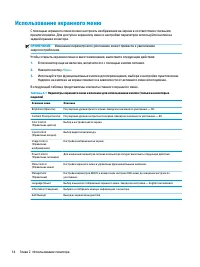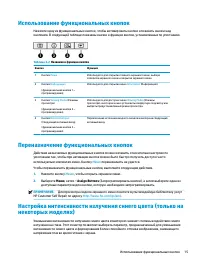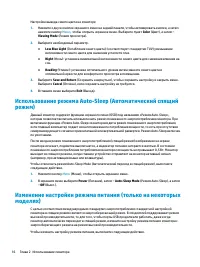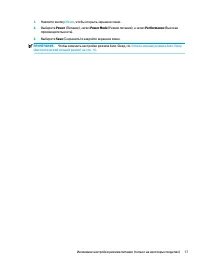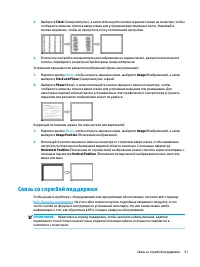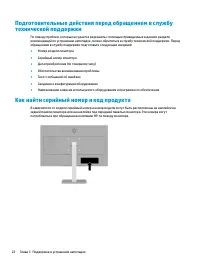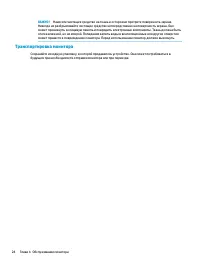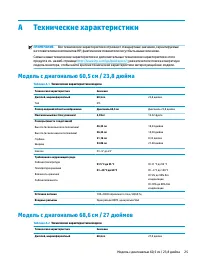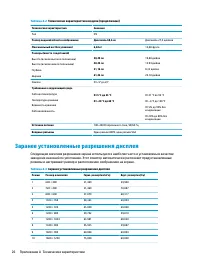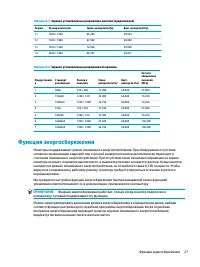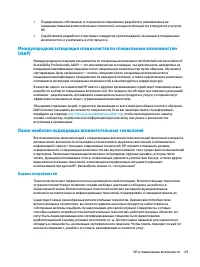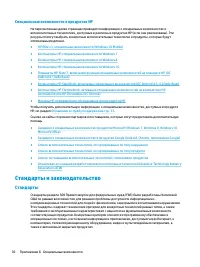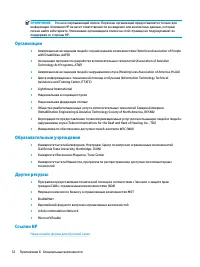Мониторы HP 27mq (1F2J9AA) - инструкция пользователя по применению, эксплуатации и установке на русском языке. Мы надеемся, она поможет вам решить возникшие у вас вопросы при эксплуатации техники.
Если остались вопросы, задайте их в комментариях после инструкции.
"Загружаем инструкцию", означает, что нужно подождать пока файл загрузится и можно будет его читать онлайн. Некоторые инструкции очень большие и время их появления зависит от вашей скорости интернета.
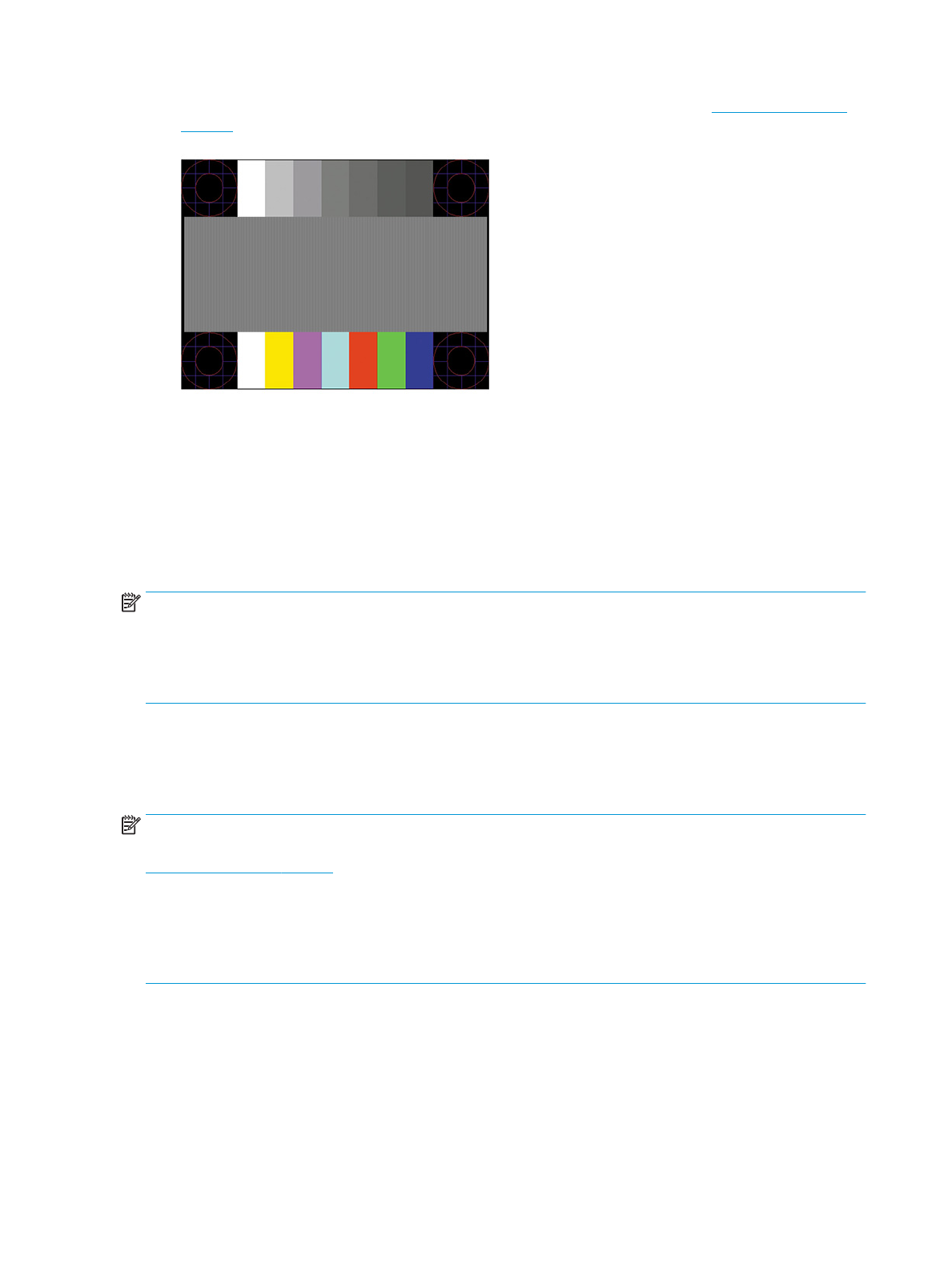
3.
Откройте программу автонастройки. (Программу можно загрузить по адресу
.) Появится тестовый шаблон настройки.
4.
Нажмите клавишу
Esc
или любую другую клавишу, чтобы остановить тестовый шаблон.
Оптимизация изображения (аналоговый вход)
Для улучшения качества изображения можно использовать два элемента управления экранного меню:
Clock (Частота синхроимпульсов) и Phase (Фаза синхроимпульсов) (доступны в экранном меню). Их
рекомендуется использовать только в том случае, если функция автоматической настройки не
обеспечивает получение удовлетворительного изображения.
ПРИМЕЧАНИЕ.
Параметры Clock (Частота синхроимпульсов) и Phase (Фаза синхроимпульсов)
доступны для настройки только при использовании аналогового (VGA) входа. Эти параметры не
подлежат настройке при использовании цифровых входов.
Сначала необходимо произвести настройку параметра Clock (Частота синхроимпульсов), поскольку от
него зависит настройка параметра Phase (Фаза синхроимпульсов).
●
Clock (Частота синхроимпульсов): увеличьте или уменьшите значение, чтобы вертикальные
полосы или линии на экране были наименее заметны.
●
Phase (Фаза синхроимпульсов): увеличьте или уменьшите значение, чтобы устранить мерцание и
размывание.
ПРИМЕЧАНИЕ.
Чтобы получить лучшие результаты при настройке монитора элементами управления,
используйте служебную программу шаблонов автонастройки. Программу можно загрузить по адресу
.
При настройке параметров Clock (Частота синхроимпульсов) и Phase (Фаза синхроимпульсов)
изображение может исказиться; продолжайте настройку до тех пор, пока искажение не будет
устранено. Чтобы восстановить заводские значения параметров, нажмите кнопку
Меню
, чтобы
открыть экранное меню, затем выберите Management (Управление), выберите Factory Reset (Сброс до
заводских значений параметров) и выберите Yes (Да).
Устранение вертикальных полос (Синхронизация):
1.
Нажмите кнопку
Меню
, чтобы открыть экранное меню, выберите Image (Изображение), а затем
выберите Clock and Phase (Синхроимпульс и фаза).
20
Глава 3 Поддержка и устранение неполадок
Содержание
- 3 Об этом руководстве
- 5 Содержание
- 7 Приступая к работе; Важная информация о безопасности
- 8 Компоненты и функции изделия; Характеристики
- 10 Подготовка монитора к работе
- 11 Крепление подставки для монитора
- 12 Монтаж панели монитора; Снятие подставки монитора
- 13 Крепление панели монитора к монтажному устройству; Подключение кабелей
- 15 Настройка положения монитора
- 17 Включение монитора
- 18 Установка замка безопасности
- 19 Использование монитора; Файл со сведениями для установки
- 20 Использование экранного меню
- 21 Использование функциональных кнопок; Переназначение функциональных кнопок; Настройка интенсивности излучения синего цвета (только на
- 22 Использование режима Auto-Sleep (Автоматический спящий; Изменение настройки режима питания (только на некоторых
- 24 Поддержка и устранение неполадок; Устранение распространенных проблем
- 25 Блокировка кнопок; Использование функции автоматической настройки
- 26 Оптимизация изображения (аналоговый вход)
- 27 Связь со службой поддержки
- 29 Обслуживание монитора; Рекомендации по обслуживанию; Чистка монитора
- 30 Транспортировка монитора
- 31 Технические характеристики
- 33 Функция энергосбережения
- 34 Специальные возможности; HP и специальные возможности; Поиск технических средств, соответствующих вашим потребностям; Позиция HP
- 35 Поиск наиболее подходящих вспомогательных технологий; Оценка потребностей
- 36 Специальные возможности в продуктах HP; Стандарты и законодательство; Стандарты
- 37 Законодательные и нормативные акты; Полезные ресурсы и ссылки с информацией по доступности
- 39 Обращение в службу поддержки
Характеристики
Остались вопросы?Не нашли свой ответ в руководстве или возникли другие проблемы? Задайте свой вопрос в форме ниже с подробным описанием вашей ситуации, чтобы другие люди и специалисты смогли дать на него ответ. Если вы знаете как решить проблему другого человека, пожалуйста, подскажите ему :)